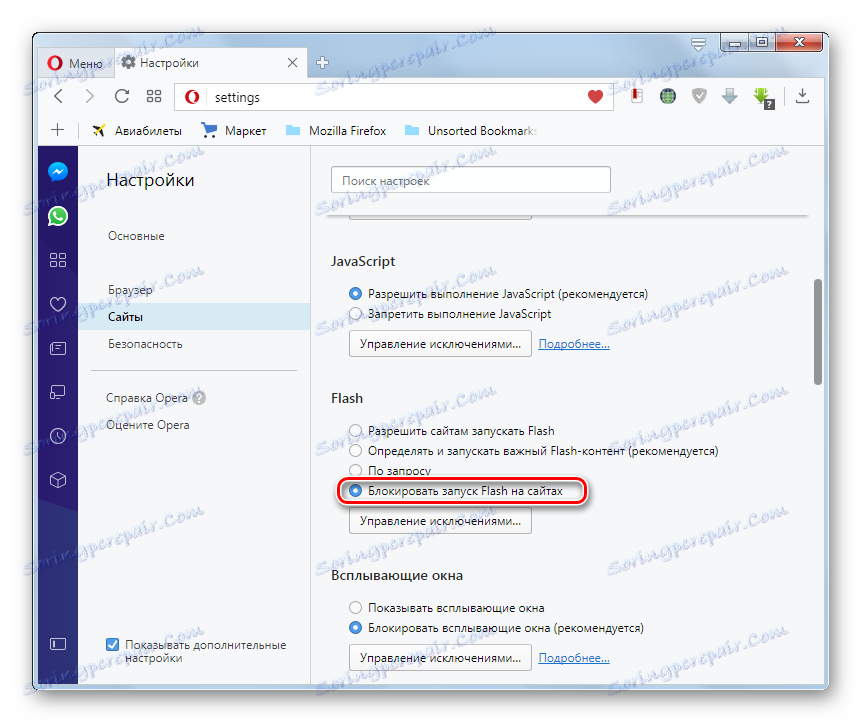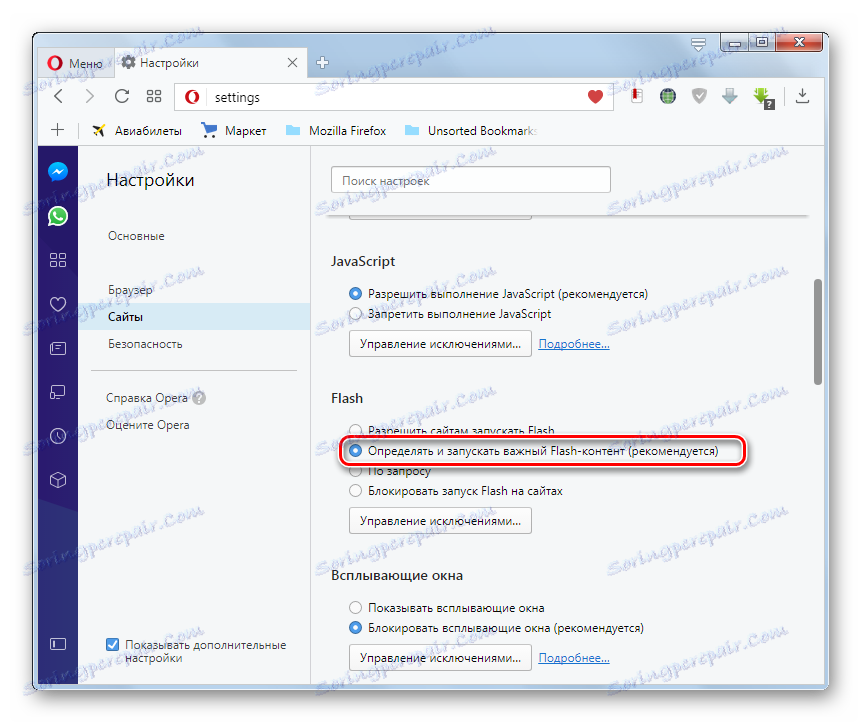Проблеми са репродукцијом видео записа у Опера претраживачу
Са порастом брзине Интернета, гледање онлајн видеа је све веће важности за кориснике Ворлд Виде Веба. Данас, уз помоћ Интернета, корисници гледају филмове и мрежну телевизију, проводе конференције и вебинарс. Али, нажалост, као и код свих технологија, гледање видеа понекад узрокује проблеме. Хајде да схватимо шта да радимо ако Опера не репродукује видео.
Садржај
Поново покрените прегледач
Понекад репродукција видео записа блокира системски кварови и сукоби прегледача са одређеним сајтом. Такође, разлог може бити превише истовремено отворених табова. Да бисте решили овај проблем, довољно је поновно покренути Опера.
Подешавања програма
Ако се видео у опери не репродукује и поновни покретање програма није помогло, прво, пре свега, морате погледати поставке прегледача. Можда су изгубили свој пут, или сте сами погрешно онемогућили важну функцију.
Идемо у главни мени Опера, а из листе појављивања изаберите ставку "Подешавања".
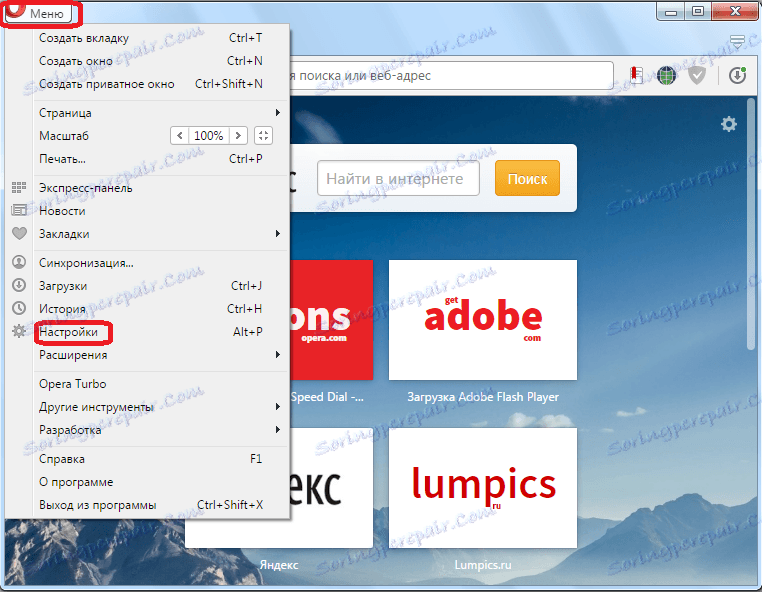
Идите на прозор за подешавања, кликните на одељак "Сајтови".
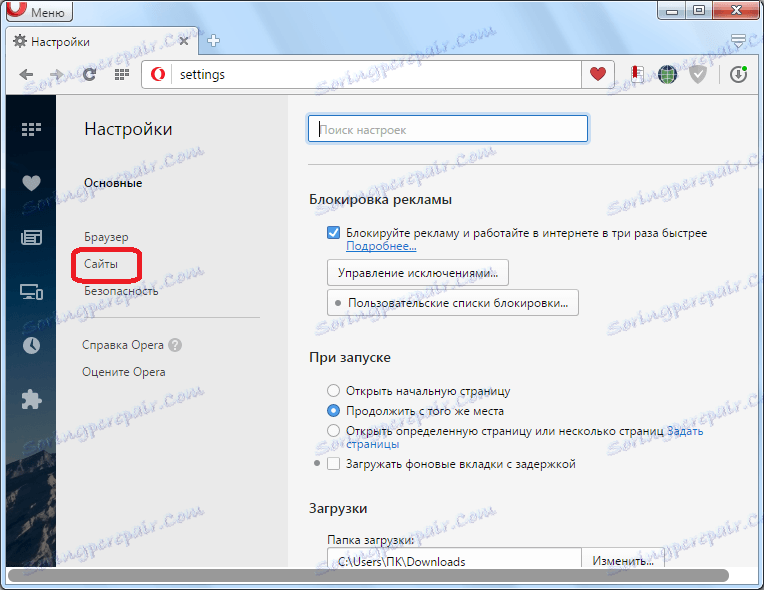
Да бисте репродуковали видео на различитим ресурсима, користе се различите технологије. Због тога, да би прегледач правилно приказивао снимке у свим случајевима, мора обавезно укључити поставке (означене са контролним маркама) које су окружене црвеном линијом испод. Наиме, ЈаваСцрипт мора бити омогућен, потребно је омогућити лансирање Фласх плуг-ин-а аутоматски или на захтјев, поп-уп прозори са видео-уређајем треба омогућити.
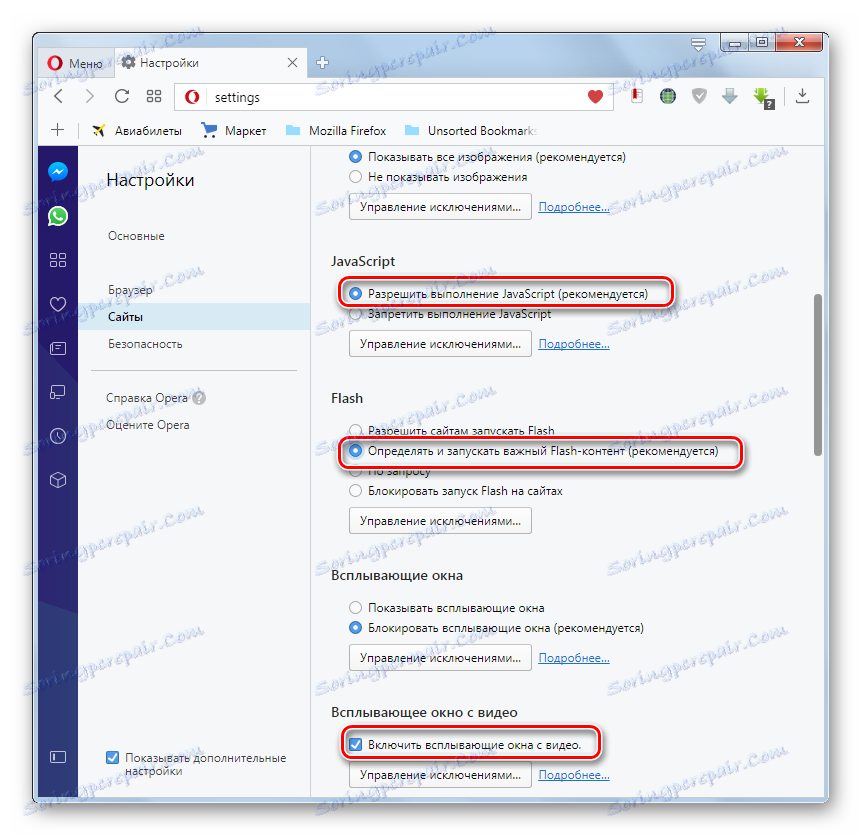
Застарела верзија претраживача
Још један разлог због кога ваш рачунар не приказује видео у опери јесте употреба застареле верзије претраживача. Веб технологије не стоје мирно, а можда ће бити и видео снимака на посети коју посјетите, чији стандард је недавно креиран, а стара верзија прегледача није у могућности да ради с њим.
Једини излаз из ове ситуације јесте Надоградите Опера на најновију верзију , што се може урадити једноставно тако што ћете ићи у мени "О програму".
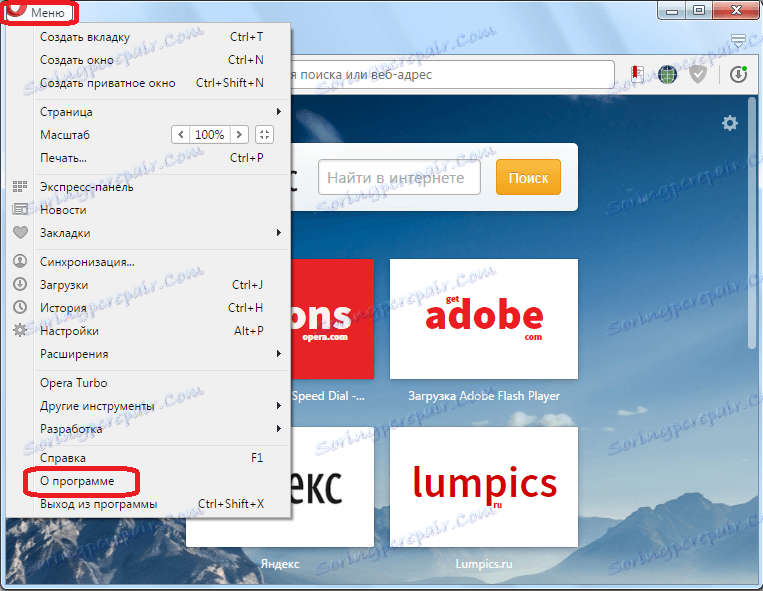
Ажурирање се врши аутоматски.
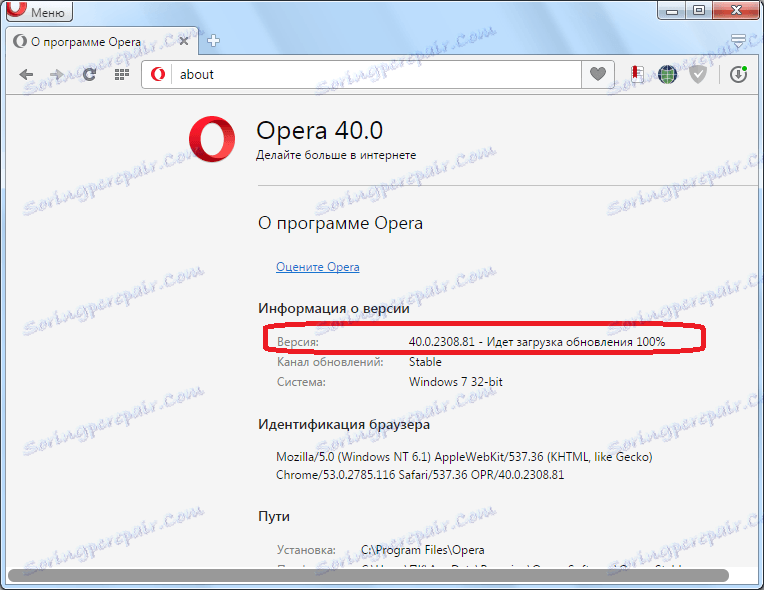
Проблеми са Фласх Плаиер плугин-ом
Међутим, најчешћи разлог зашто видео у опери не игра је недостатак додатка Адобе Фласх Плаиер-а или употреба његове застареле верзије. У присуству овог проблема, у већини случајева, када покушате да репродукујете видео, добијате поруку о потреби инсталирања додатка или га ажурирајте.
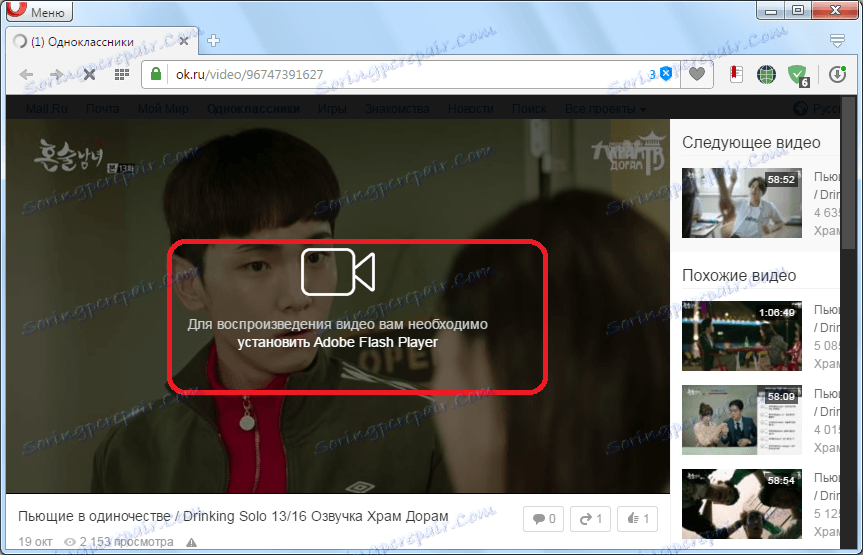
Да бисте видели да ли имате инсталиран овај плуг-ин, и ако је омогућено, идите из главног менија у ставку "Развој", а затим изаберите ставку "Плуг-инс".
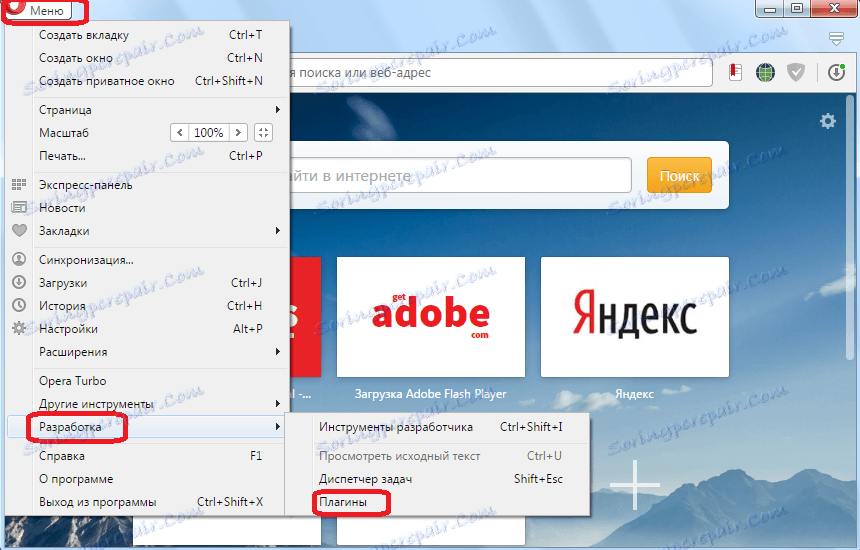
У отвореном прозору, ми гледамо, да ли је на листи инсталираних плуг-ина Фласх Плаиер.
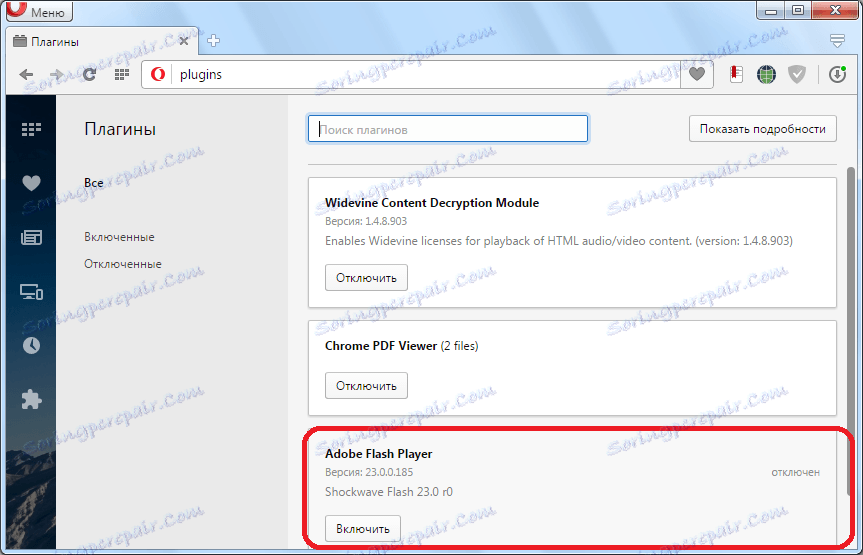
Ако је доступна, погледамо његов статус. Ако је плуг-ин онемогућен, онда га омогућите једноставним кликом на дугме "Омогући".
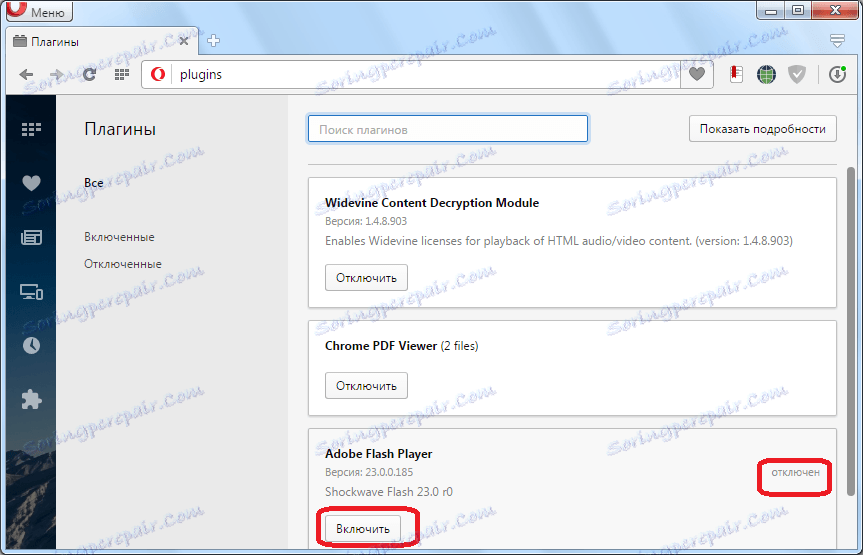
Важно! У најновијим верзијама Операа, почев од Опера 44, не постоји посебан одељак за додатке. Према томе, укључивање плуг-ин Фласх Плаиер-а се врши у другом сценарију.
- Кликните на "Мени" у горњем левом углу прозора прегледача, а затим кликните на "Подешавања" . Такође можете притиснути Алт + П.
- Почиње прозор поставки. Прелазимо на ставку "Ситес" .
- У отвореном под-одељку пронађите групу подешавања "Фласх" . Ако је прекидач подешен на "Блокирај покретање Фласха на сајтовима" , онда је то разлог зашто видео са подршком за фласх технологије не игра у прегледачу Опера.
![Лансирање Фласх-а блокирано је у одељку Ситес у прозору за подешавања програма Опера.]()
У том случају, померите прекидач на положај "Дефинирајте и покрените важан Фласх садржај" .
![Покретање Фласха омогућено је ограничењима у одељку Сајтови у прозору за подешавања програма Опера]()
Ако се видео и даље не појави, потврдите избор у пољу за потврду која се налази изнад оквира "Омогући сајт за покретање блица" . Освежите страницу видео и погледајте да ли је започела. Међутим, треба напоменути да се овим начином рада повећава ниво рањивости рачунара од претњи вирусима и увреда.
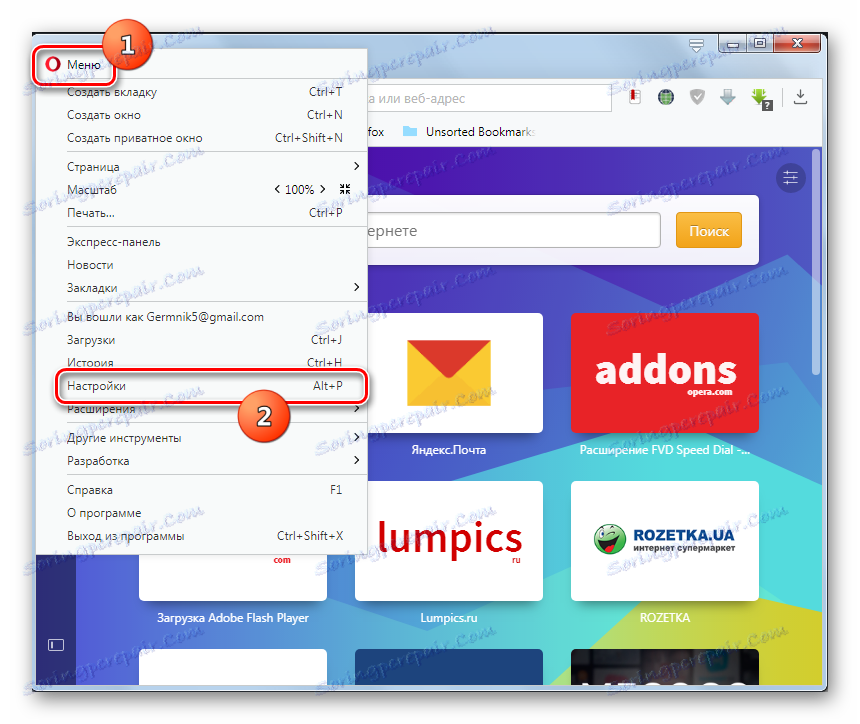
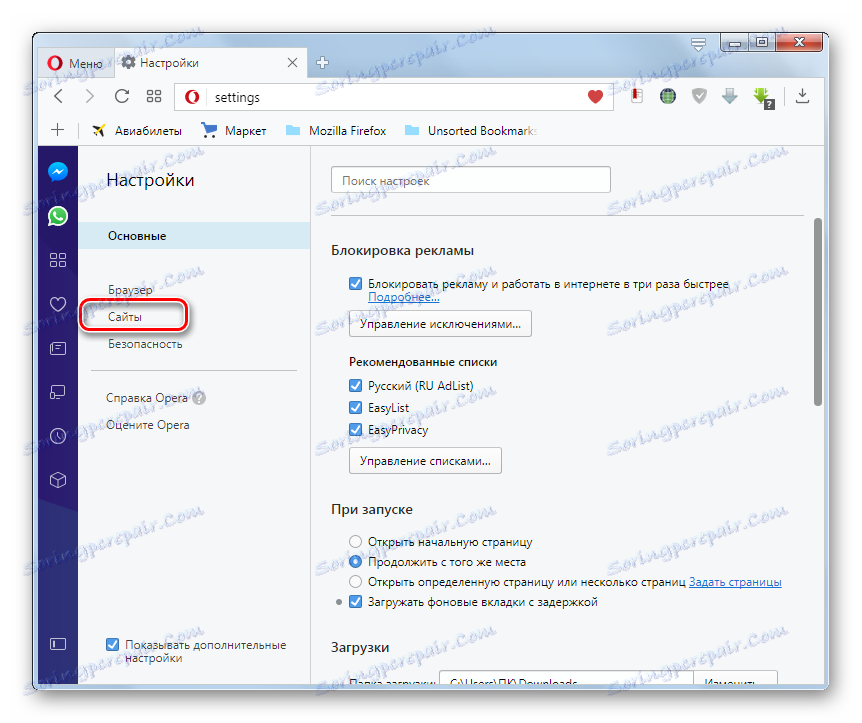
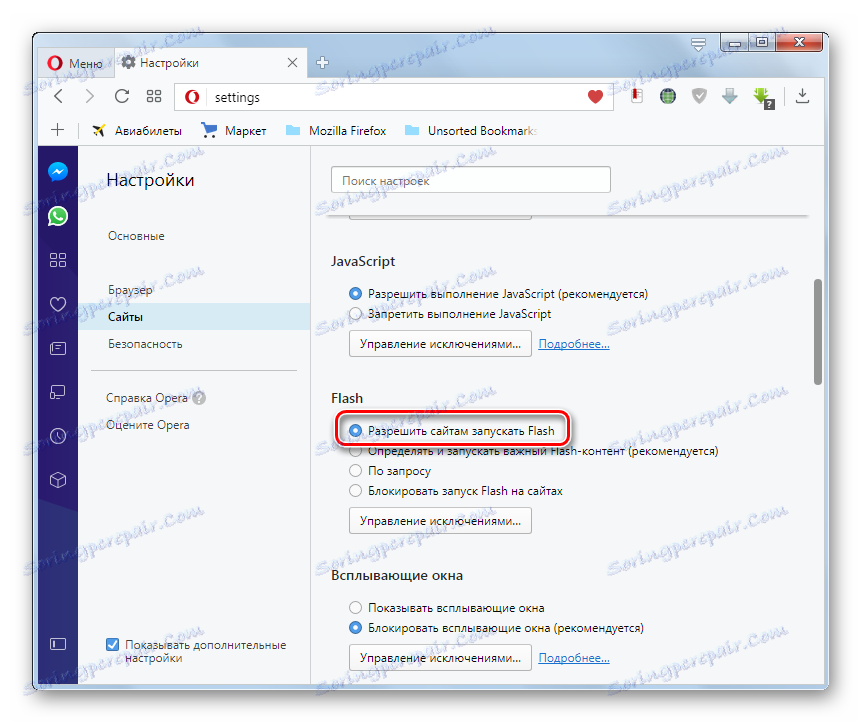
У случају да овај елемент уопште није приказан међу плуг-инима, потребно је да инсталирате Фласх Плаиер тако што ћете посетити службену локацију.
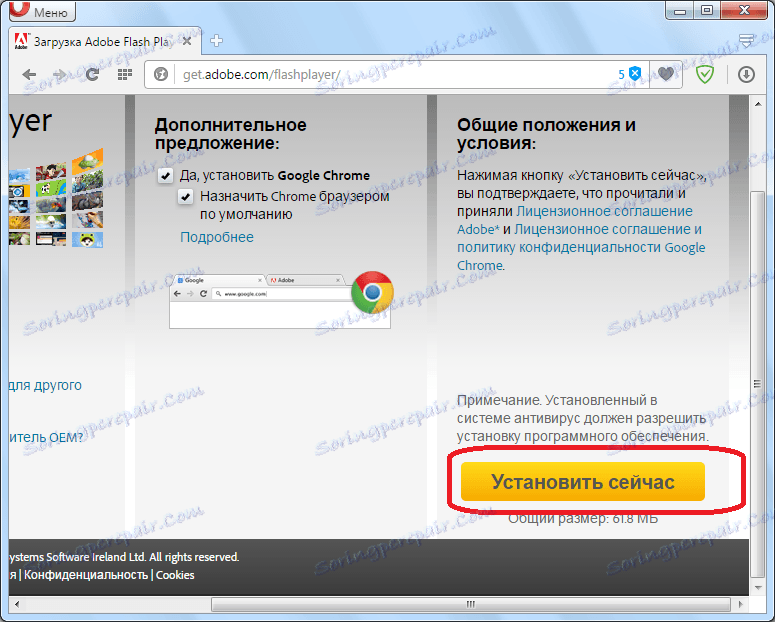
Да бисте проверили релевантности већ инсталиране верзије Фласх Плаиер-а, требало би да одете до одељка са истим именом у одељку Систем и безбедност на контролној табли.
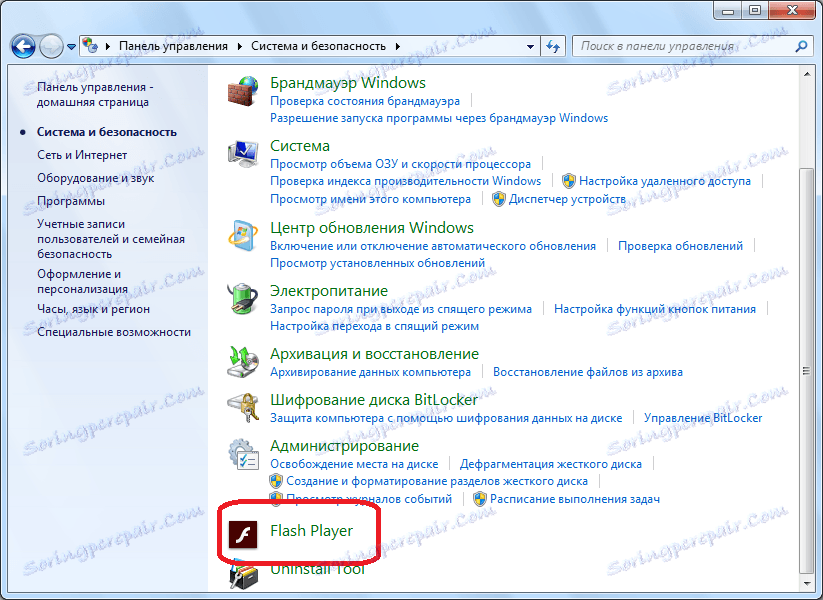
Након тога, кликните на дугме "Цхецк нов".
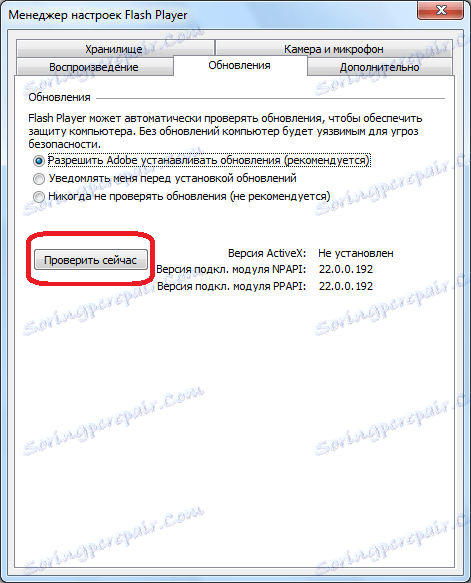
У случају да се инсталирана верзија плуг-инс разликује од тренутне верзије, извршите ручно ажурирање тако што ћете инсталирати најновију верзију Фласх Плаиер-а са званичне локације.
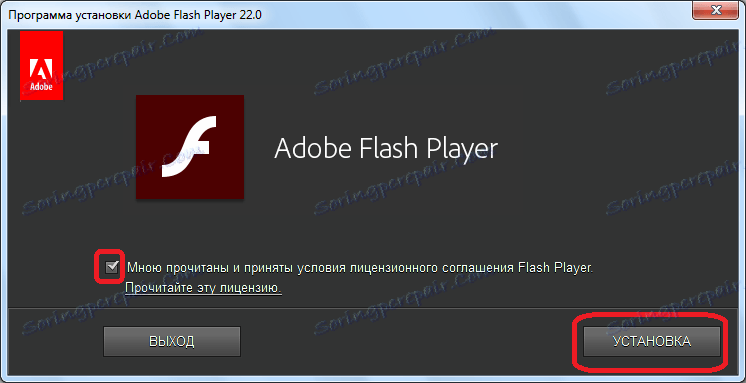
Алтернативно, можете конфигурирати аутоматска ажурирања у истом делу контролног панела Фласх Плаиер-а, што смо поменули горе.
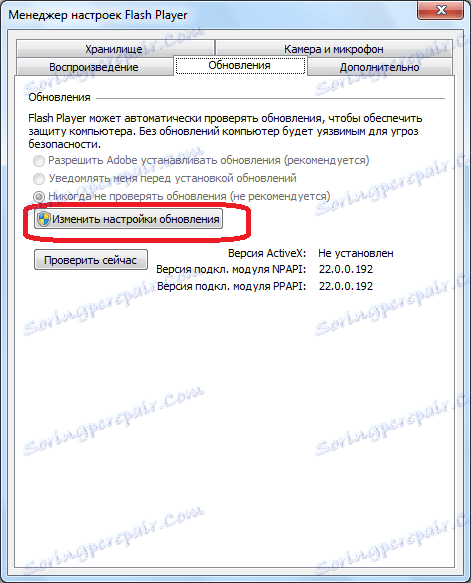
Поред тога, постоје и ријетки проблеми са Фласх Плаиер-ом у Опера претраживачу , чије решење се може прочитати у посебном чланку.
Прекривен кеш
Један од главних проблема, због чега се видео у опери не може репродуковати, представља заглављени кеш читача. Није тајна да се стреаминг видео, пре него што се појави на екрану монитора, иницијално учита у кеш меморију. Али, ако се кеш претвори, онда природно када се видео репродукује, кочење почиње или уопће престане да се репродукује.
Да бисте решили овај проблем, требало би да очистите Опера кеш меморију. Постоји неколико начина за чишћење вашег претраживача. Најједноставније од њих је коришћење интерних инструмената опера.
У одељку за подешавања програма идите на ставку "Сигурност".
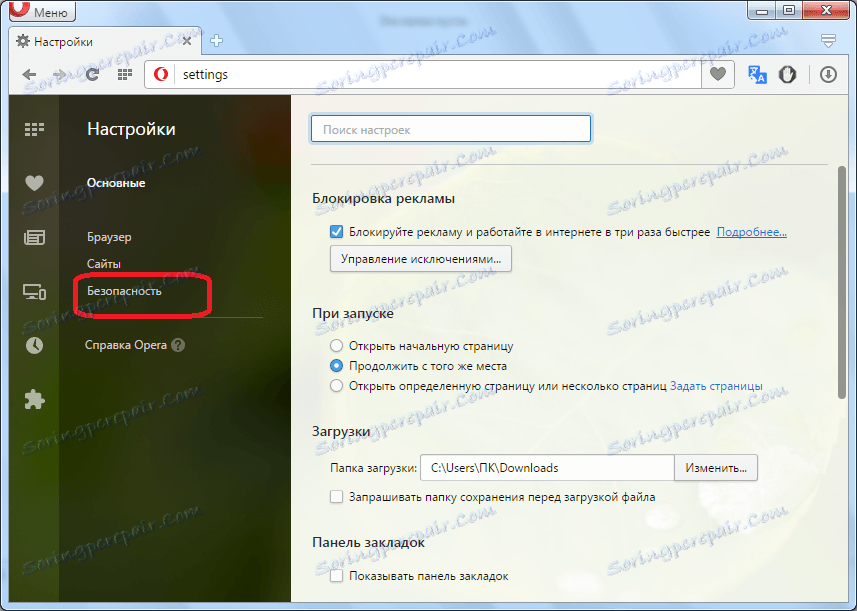
Затим кликните на дугме "Обриши историју прегледања".

Затим, у прозору који се појављује, проверите ставке које одговарају вредности које желимо да обришемо.
У овој фази, морате поступати веома пажљиво, јер након брисања важних података (лозинки, посјећивање историје, колачићи итд.), Нећете их моћи касније вратити.
Због тога, ако нисте врло упознати са овим проблемом, препоручујемо вам да оставите ознаку само за ставку "Цацхед имагес анд филес". Затим кликните на дугме "Обриши историју прегледања".
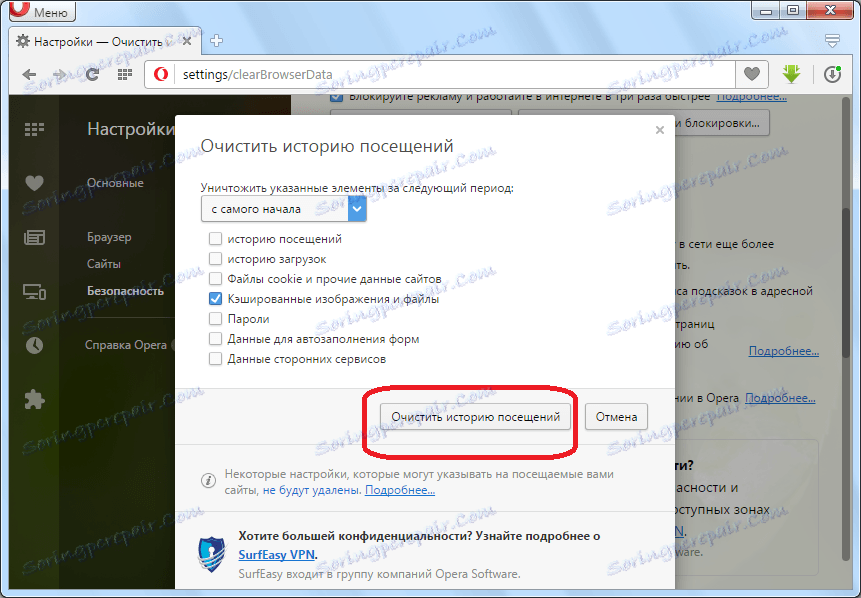
Након тога, кеширање претраживача ће бити очишћено, а ако је њен прелив проузроковао немогућност гледања видео записа, овај проблем ће бити решен.
Очистите Опера Цацхе такође се може урадити и на друге начине.
Онемогућава Опера Турбо
Поред тога, у неким случајевима видео можда неће бити пуштен ако је омогућена технологија Опера Турбо. Заснована је на компресији података, како би смањила њихову запремину, а не са свим видео форматима исправно ради.
Да бисте онемогућили Опера Турбо, само идите у мени програма и кликните на одговарајућу ставку.
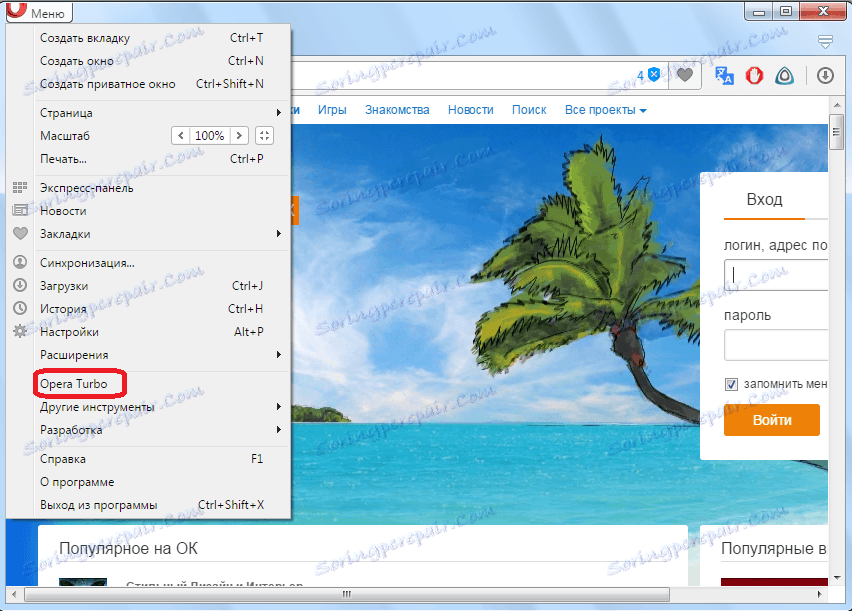
Као што видите, разлози за немогућност репродукције видео снимака у претраживачу Опера могу бити веома разноврсни. Из сваког од ових разлога постоји неколико начина за решавање. Главни задатак корисника, у овом случају, је идентифицирати проблем и одабрати најбржи и поузданији начин да га елиминишу.